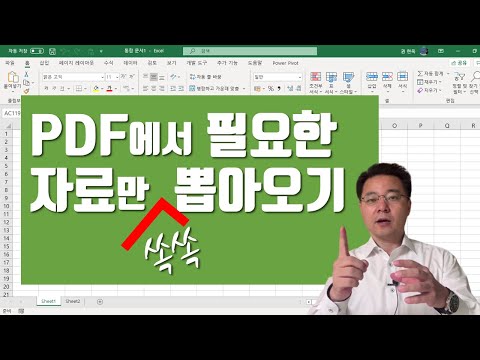
콘텐츠
Excel 2003은 Microsoft의 스프레드 시트 프로그램입니다. 독립 실행 형 프로그램으로 판매되거나 생산성 응용 프로그램의 Office 제품군의 일부로 판매되는 Excel은 다양한 데이터 저장소 및 수식 옵션을 제공합니다. 다른 사용자가 프로그램없이 Excel의 내용을 보려면 PDF (Portable Document Format)와 같은 변환 형식을 사용할 수 있습니다. PDF 파일은 PDF 리더 프로그램을 통해 모든 사용자가 볼 수 있습니다. 몇 가지 단계를 수행하여 Excel 2003 파일을 PDF 형식으로 변환 할 수 있습니다.
지침

-
컴퓨터의 PDF에 쓰는 프로그램을 설치하십시오. 이러한 프로그램의 대부분은 Excel에서 PDF로 파일을 변환하는 데 적합하지만 일부는 무료로 제공되며 다른 프로그램은 다운로드와 관련된 수수료가 있습니다. Adobe Acrobat 프로그램 (참고 자료 섹션 참조)은 일반적이지만 가격이 비싸다 (대략 $ 398에서 $ 1598). Acrobat뿐만 아니라 변환 목적으로 작동하는 무료 프로그램도 사용할 수 있습니다. 각각의 웹 사이트를 통해 무료로 다운로드 할 수있는 PDFill 또는 CutePDF는 두 가지 옵션이 있습니다.
-
PDF로 변환 할 Excel 2003 문서를 엽니 다. "파일"메뉴를 클릭하고 "열기"옵션을 선택하십시오. 그러면 "열기"팝업 창이 열립니다. "찾는 위치"메뉴를 사용하여 Excel 파일이 저장된 폴더를 찾습니다. 파일을 선택하고 "열기"옵션을 클릭하십시오.
-
"파일"메뉴를 클릭하고 "인쇄"옵션을 선택하십시오. "인쇄"대화 상자 창이 열립니다. "이름"으로 표시된 메뉴를 사용하여 1 단계에서 선택한 PDF 쓰기 프로그램을 선택하십시오. 예 : "CutePDF". "인쇄" ). "다른 이름으로 저장"대화 상자가 열립니다.
-
"저장 위치"메뉴를 클릭하여 PDF 파일을 저장할 폴더를 찾습니다. "파일 이름"필드에이 파일의 이름을 입력하고 "저장"옵션을 클릭하여 Excel 2003 파일을 PDF 형식으로 변환하는 프로세스를 완료하십시오.
필요한 것
- PDF로 작성하는 프로그램